Kaip įjungti arba išjungti skaitytuvo režimą „Chrome“.
Įvairios / / April 03, 2023
„Google Chrome“ yra viena iš populiariausios naršyklės pasaulyje. Ir nors daug funkcijų, jame nėra pastabos apie skaitymo režimą. Nors „Chrome“ galite naudoti skaitytuvo režimą, šis nustatymas stebėtinai paslėptas. Bet kam bijoti, kai tave aprėpia? Čia pateikiami visi būdai, kaip „Chrome“ įjungti skaitymo režimą.
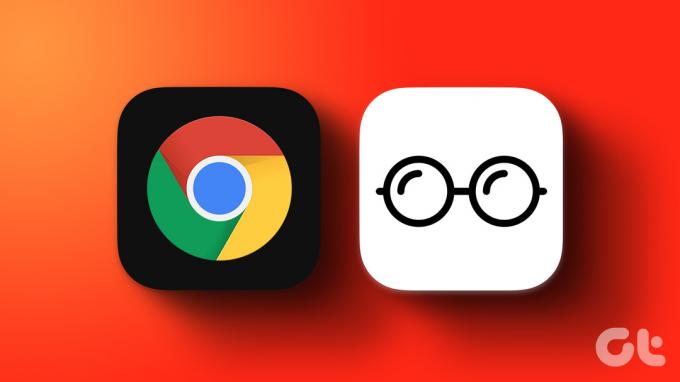
Skaitymo režimas, dar vadinamas skaitymo rodiniu, yra labai geidžiama funkcija. Nors kitos naršyklės tuo puikuojasi, „Google Chrome“ tai slepia. Taigi, atskleisime slaptą chromo skaitytuvo režimą be papildomų rūpesčių.
Kas yra skaitymo režimas
Kaip rodo pavadinimas, režimas skirtas padėti sutelkti dėmesį į straipsnį ar tekstą, kurį norite perskaityti. Jis iškrauna tinklalapius, t. y. pašalina nereikalingus elementus, tokius kaip skelbimai, grafika ir kitas nesusijęs turinys.
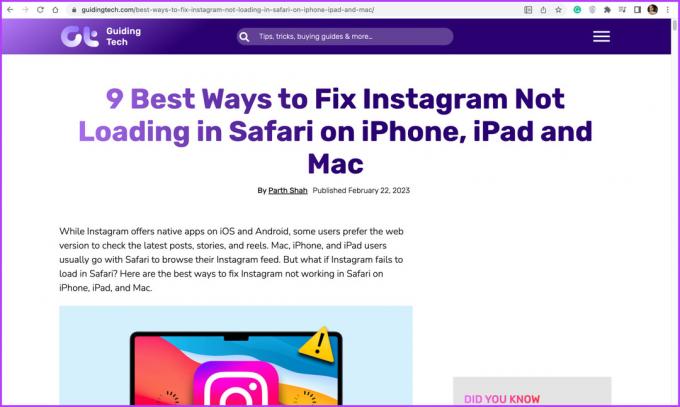

Ir ne tik optimizuoti turinį, visų geidžiamas režimas taip pat padeda žmonėms su negalia geriau skaityti, nes galite tinkinti šriftą, šrifto dydį ir fono spalvą.
Kaip įjungti skaitymo režimą „Chrome“.
Panašus į „Chrome“ įjungia tamsųjį režimą, taip pat yra du būdai įjungti skaitymo režimą. Vienas naudojant eksperimentines vėliavėles, o kitas naudojant plėtinius. Žingsnis po žingsnio išnagrinėkime abu.
1 būdas: su „Chrome“ vėliavėlėmis
„Chrome“ vėliavėlės yra eksperimentinių „Chrome“ funkcijų rinkinys, leidžiantis pasiekti paslėptas naršyklės funkcijas. Ir štai kaip tai darote,
1 žingsnis: paleiskite „Chrome“, įveskite chrome://flags, ir paspauskite įvesti.
2 žingsnis: Čia, ieškokite Skaitytojo režimas paieškos juostoje.
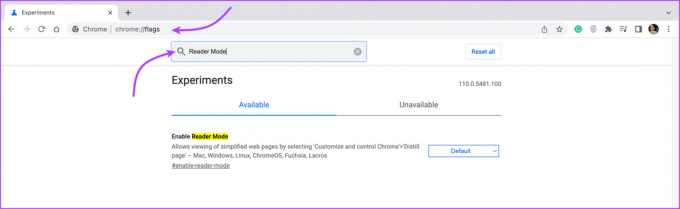
3 veiksmas: išskleidžiamajame meniu pasirinkite Įgalinta.

4 veiksmas: spustelėkite mygtuką Paleisti iš naujo puslapio apačioje, kad pritaikytumėte šiuos pakeitimus.
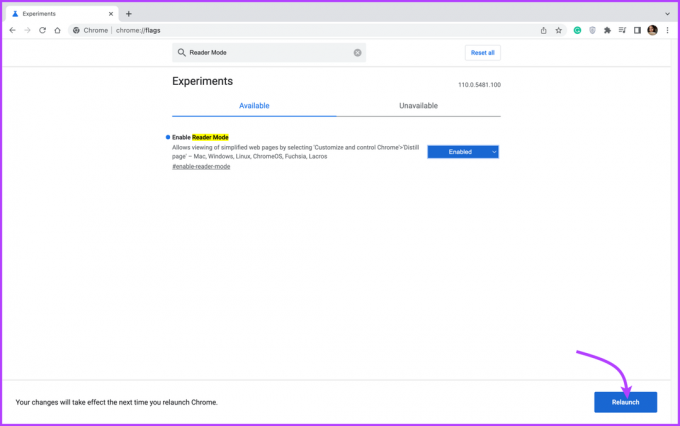
5 veiksmas: Dabar, kai atidarote svetainę, kurioje yra daug teksto, adreso juostoje (dešiniajame kampe) pasirodys knygos piktograma. Spustelėkite jį, kad įjungtumėte skaitymo režimą.
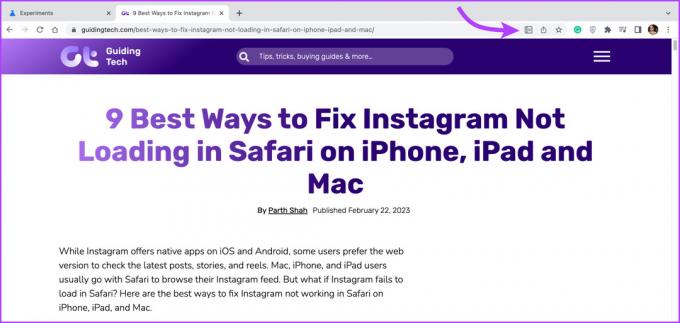
6 veiksmas: norėdami redaguoti skaitymo režimo nustatymus, spustelėkite A.
7 veiksmas: galite padidinti arba sumažinti šrifto stilių, dydį ir fono spalvą.

Pastaba: Jei nematote skaitymo režimo piktogramos, spustelėkite trijų taškų meniu viršutiniame dešiniajame kampe ir pasirinkite Įvesti skaitytuvo režimą.
Norėdami išjungti skaitytuvo režimą,
- Spustelėkite skaitymo režimo piktogramą.
- Spustelėkite trijų taškų piktogramą, kad išeitumėte iš skaitytuvo režimo.
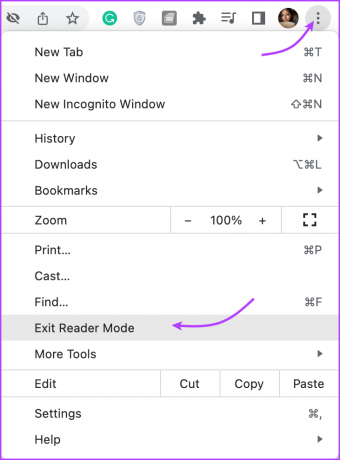

Bet kodėl „Chrome“ skaitytojo režimas yra paslėptas
Galima nesunkiai sakyti, kad „Google“ slepia skaitytuvo režimą, nes ši funkcija šiuo metu yra eksperimentinė, nes ji laikoma po vėliavėlėmis, kol funkcija tampa stabili arba visiškai veikianti.
Tačiau taip pat galime manyti, kad paslėpto skaitymo režimas užtikrina, kad „Google“ ir svetainės pajamos iš skelbimų nebus ribojamos.
2 būdas: naudokite plėtinius, kad įjungtumėte skaitytuvo režimą naršyklėje „Chrome“.
Retai būna užduočių, kurių „Chrome“ plėtiniai negali valdyti laiko sekimas į skirtukų perjungimas lengvai. Galima nuspėti, kad „Google“ nenuvilia ir turime daugybę plėtinių, kurie vienu spustelėjimu įgalina Skaitytojo režimą.
Štai kaip galite atsisiųsti ir naudoti plėtinį, kad suaktyvintumėte skaitymo režimą.
1 žingsnis: eikite į „Chrome“ internetinę parduotuvę ir ieškokite skaitymo režimas.
„Chrome“ internetinė parduotuvė

2 žingsnis: pasirinkite savo pasirinktą plėtinį. Pavyzdžiui, imame Easyview Reader vaizdą.
3 veiksmas: spustelėkite Pridėti prie Chrome.
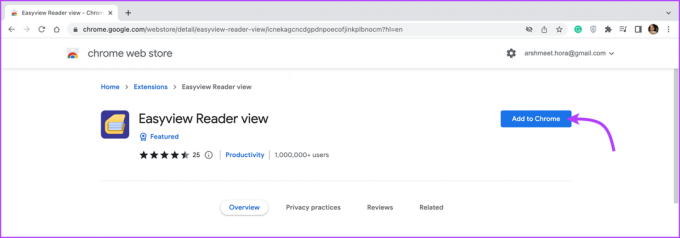
4 veiksmas: Tada patvirtinkite veiksmą spustelėdami Pridėti plėtinį.
5 veiksmas: Baigę atidarykite norimą tinklalapį.
6 veiksmas: spustelėkite plėtinio piktogramą viršutiniame dešiniajame kampe.

Taip pat įjungtas „Chrome“ skaitytuvo režimas.
7 veiksmas: galite koreguoti skaitytuvo režimo nustatymus, atsižvelgdami į pridėtą plėtinį. Norėdami atidaryti nustatymų skydelį, spustelėkite ekvalaizerio piktogramą.
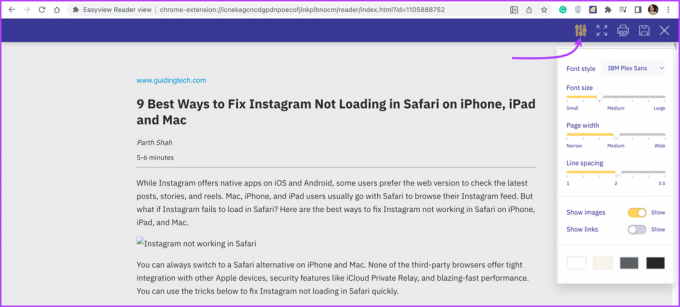
Jei norite išjungti skaitytojų rodinį naršyklėje „Chrome“, dar kartą spustelėkite plėtinio piktogramą. Viskas! Jei turite daugiau klausimų, peržiūrėkite kitą skyrių.
DUK apie skaitymo režimą „Chrome“.
Ne, nei vienas iš aukščiau paminėtų metodų (vėliavos ar plėtiniai) neveikia mobiliuosiuose įrenginiuose. Taigi negalite įgalinti skaitytuvo režimo „Chrome“ mobiliajame įrenginyje.
Taip. Paprasčiausias būdas tai padaryti – įjungti skaitymo režimą ir spustelėti trijų taškų piktogramą. Tada pasirinkite Spausdinti arba Išsaugoti kaip PDF.
Taip. Tačiau jis geriausiai veikia tinklalapiuose, kuriuose yra daug teksto, pvz., naujienų straipsniuose ir tinklaraščio įrašuose. Ir jis gali neveikti taip, kaip numatyta puslapiuose su daugialypės terpės turiniu arba sudėtingu išdėstymu.
Skaitykite nesiblaškydami
Skaitymo režimas neabejotinai pagerina skaitymo patirtį. Ir nors „Google Chrome“ funkcija paslėpta, visas procesas yra paprastas ir įgyvendinamas. Taigi, tikimės, kad straipsnis padėjo jums valdyti skaitytojų nuomonę apie chromą.
Jei turite klausimų, užklausų ar pasiūlymų, nedvejodami susisiekite su mumis naudodami toliau pateiktą komentarų skyrių.
Paskutinį kartą atnaujinta 2023 m. vasario 27 d
Aukščiau pateiktame straipsnyje gali būti filialų nuorodų, kurios padeda palaikyti „Guiding Tech“. Tačiau tai neturi įtakos mūsų redakciniam vientisumui. Turinys išlieka nešališkas ir autentiškas.



